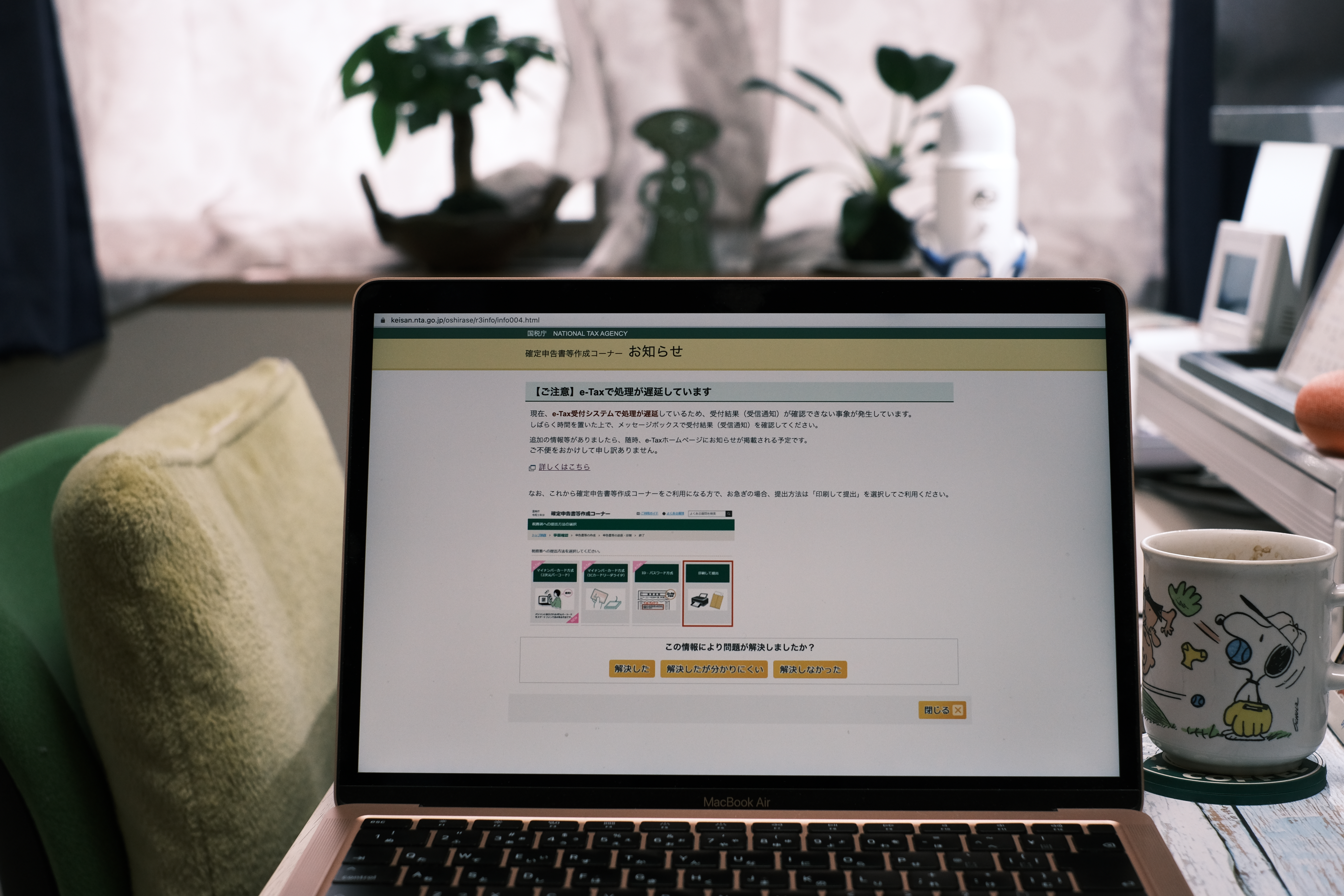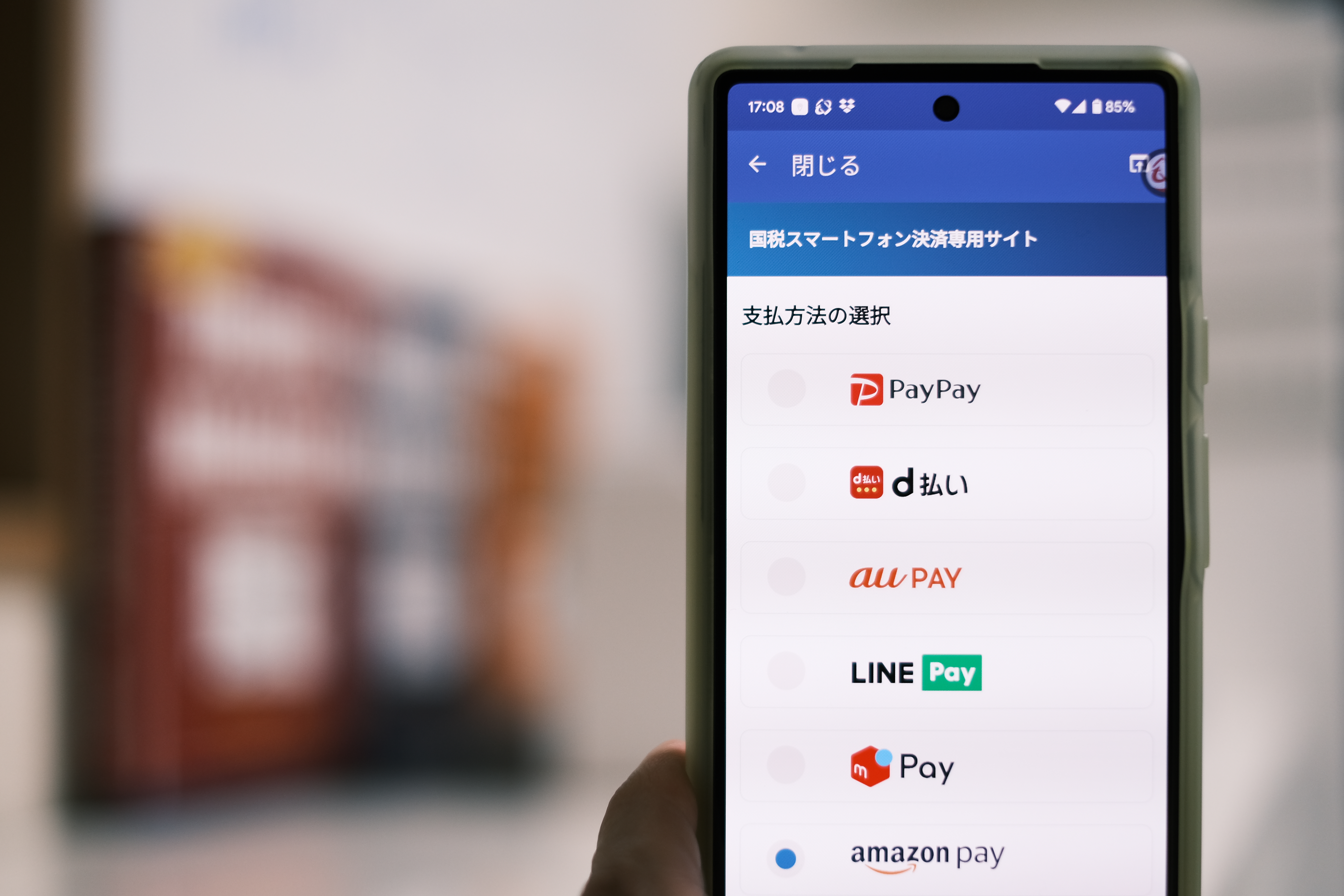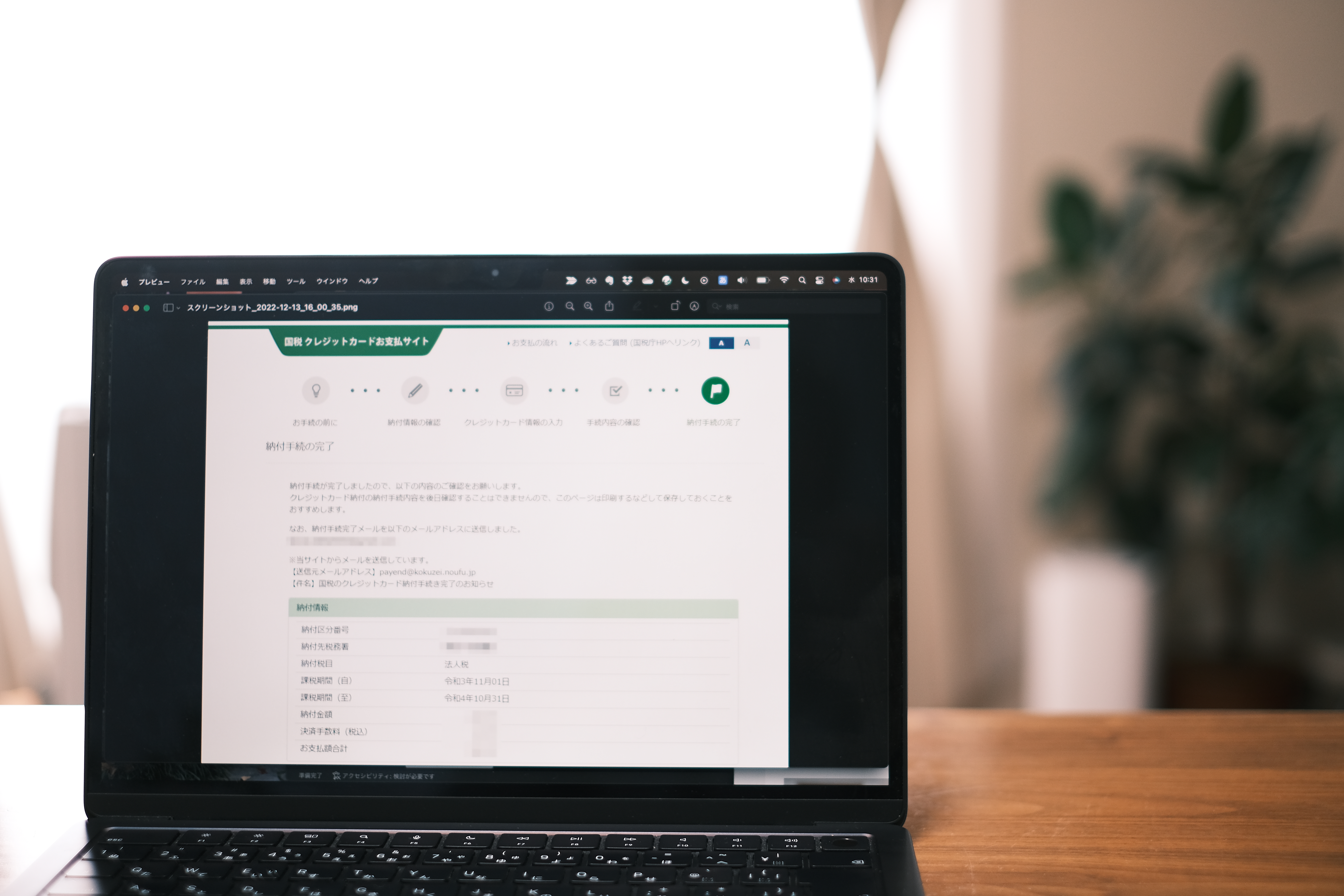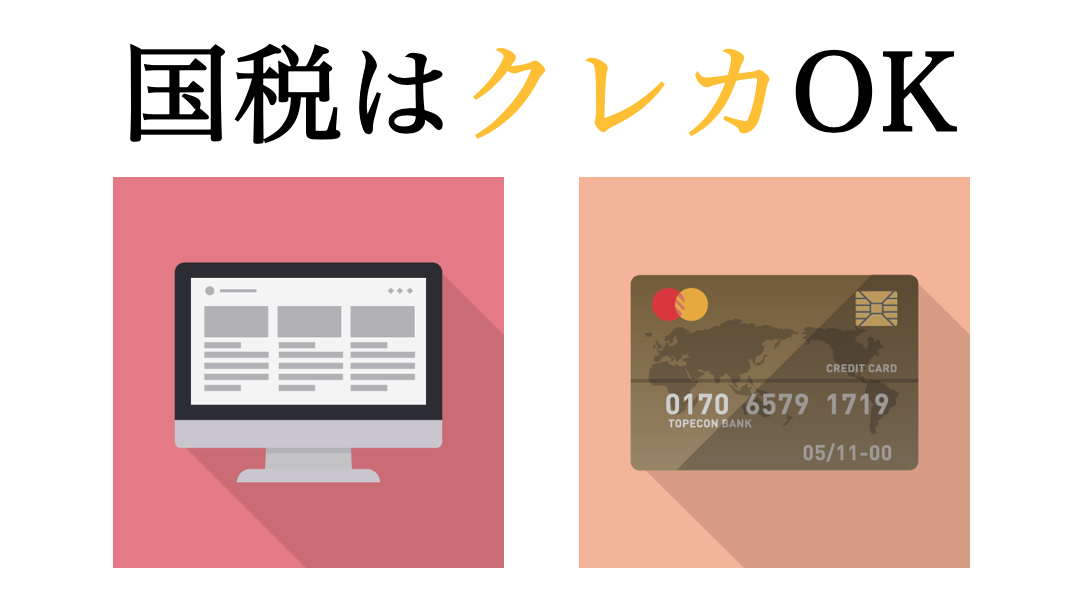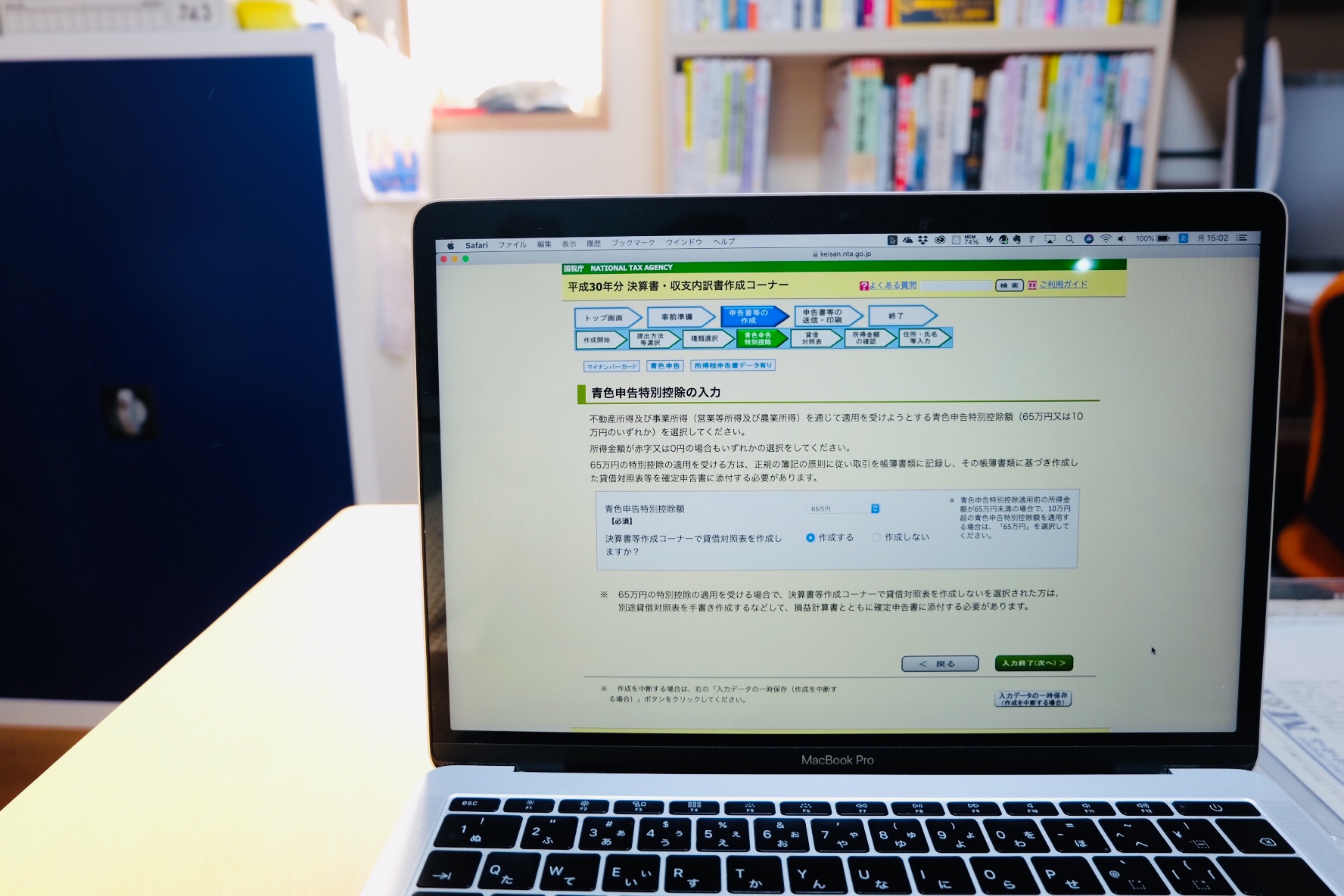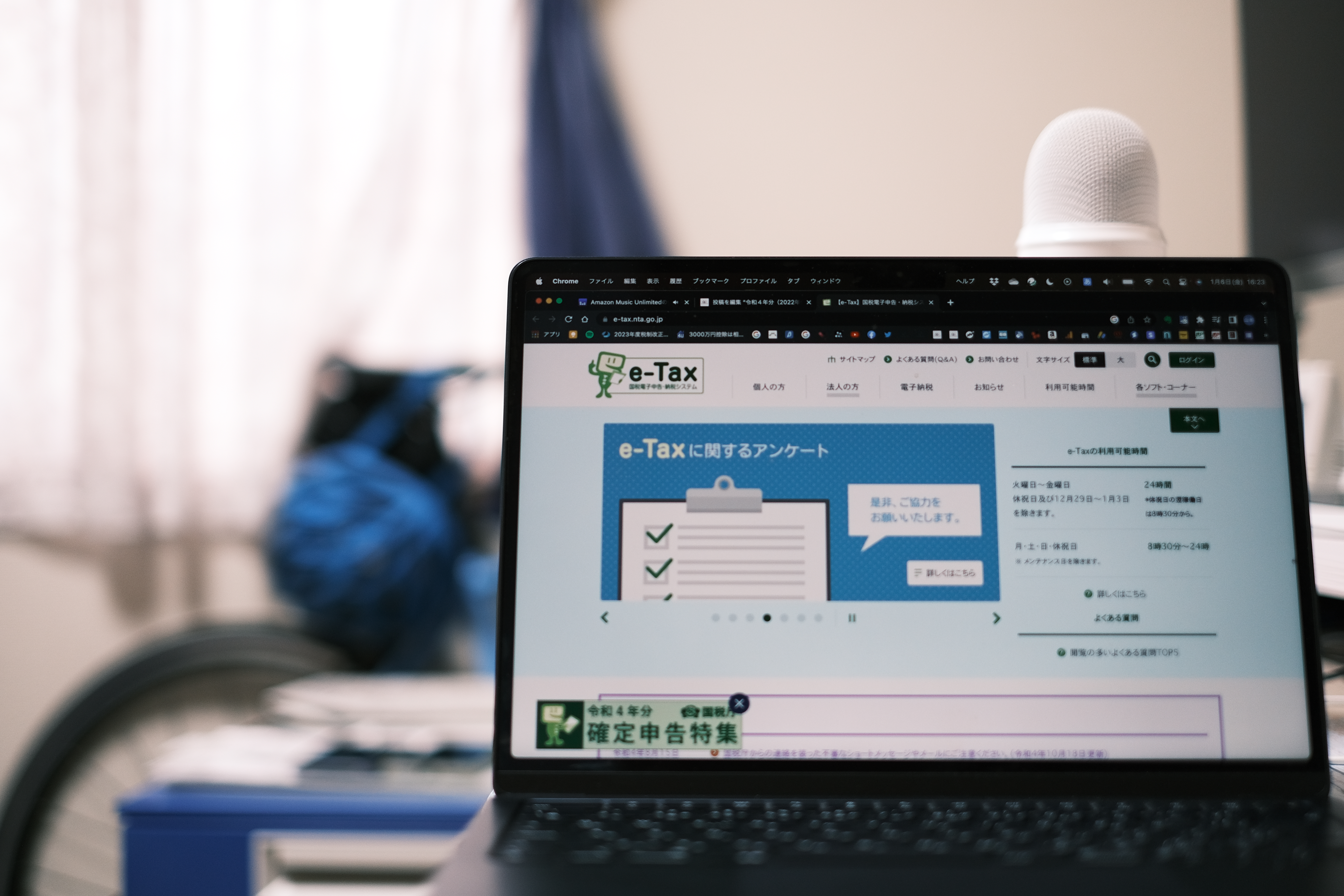2019年、e-Tax(電子申告)による確定申告の受付が1月4日から開始。確定申告書等作成コーナーを利用してネットで申告を終わらせる(事前準備と利用者情報登録)<No 665>

<プロフィール・ご依頼>
Contents
窓口稼働日は20日間のみ
e-Tax(電子申告)による確定申告の受付が本日1月4日から始まりました。
税務署や申告会場での受付は2月18日の月曜日が開始日となっています。
(16、17日が土日のため)
それでなくても、
- 1ヶ月というタイトな日程
- 2月は28日まで
更に16、17日が土日で2日なくなると、実質窓口稼働日は、
- 2月は9日間
- 3月は11日間
の合計20日間のみとなります。
国税庁はe-Taxを推進したいので、「しらんがな」でしょうが。
混み合う税務署や会場へは行かずに、自宅からe-Taxで早めに終わらせましょう。
税理士も、「なかなかの難産」
)国税庁 確定申告書等作成コーナーのスクリーンショット
国税庁の確定申告書等作成コーナーが今日からリニューアルされています。
結構見やすくなりましたね。操作性はどうなのかわかりませんが・・。
まずはサイトに入ってみる
まずはプラウザで、「確定申告」と検索します。
次に、「所得税(確定申告書等作成コーナー)国税庁」を選びます。
ここで、画面中央にあるピンク色の「確定申告書等作成コーナー」を選びます。
すると先程のトップ画面に移ります。いらないものを削ぎ落としてくれて、見やすくなりました。
初めての場合は、「作成開始」から入っていきます。
今回は、e-Taxで提出する人、向けの記事なので、「e-Taxで提出する」を選びます。
これまでe-Taxが普及しないボトルネックとなっていた「マイナンバーカード」の取得。
この壁を低くするために、今回から一時的に「ID・パスワード方式」が認められています。
「ID・パスワード方式」であればマイナンバーもカードリーダーも必要ありません。
その代わり、税務署に身分証明書を持参して
- 16桁のIDを発行してもらい(「利用者識別番号」のこと)
- パスワードを設定する(「暗証番号」のこと)
必要があります。
まぁ、税務署に行くのも面倒ですが、2月18日以前なら空いているので行く価値はあるでしょう。
ここで、「マイナンバーカード方式」か「ID・パスワード方式」かを選択します。
すると、はい出ました。Googleクロームは対応していません💦
「事前準備」は、申告とは別に時間を設けてやる
気を取り直して、Internet Explorerをひらいてイチから入り直します。
プラウザの壁をクリアしましたが、
今度は、「事前準備セットアップが行われていません。」と表示されたので、
支持に従ってファイルをダウンロードします。
「平成30年分事前準備セットアップ」を選びます。
念のため、「事前準備セットアップファイルの適用手順はこちら」を開いておきましょう。
わからなければ、ここで確認することができます。
メニューが出たら「保存」押し、次の画面で「インストール」を押して進みます。
インストールが完了するまで5分少々。
そのまま「次へ」を選びます。
ここも、そのまま「次へ」を選びます。
この画面が出てきたら完了です。
そのまま、「完了」を押して進みます。
このあとパソコンを再起動させて、再度作成コーナーに入ります。
この時点で、開始から1時間47分経過しています。
このブログを書きながらなので、結構かかっていますが、
そうでなくても、「事前準備」には30分から1時間くらいを見積もっておきましょう。
なので、
- 事前準備のみ
- 確定申告
の二段階で行うことをオススメします。
さぁ、確定申告・・
再起動後に、作成コーナーに入っていくと、セットアップが正常に完了したことがわかります。
支持に従って進んでいくと、「マイナンバーカードの読み取り」画面になります。
マイナンバーをICカードリーダライタにセットします。
失敗した場合は、「エラーが解消しない場合はこちら」から解消方法を探ります。
マイナンバーカードを逆に挿していることに気が付きました💦
写真のある方を下にします。
ここで、マイナンバーのパスワードを入力します。
3回連続で間違えるとロックされるので、2回間違えたらいったん閉じてから再度入力しましょう。
次に、利用者情報の登録を行います。
すでに、利用者識別番号(ID)と暗証番号(パスワード)をお持ちであれば上段から、
なければ下段から登録を行います。
上段からID・パスワードを入力すると、次の画面になります。
「次へ」ではなく、緑のカードマークをクリックしましょう。
ここで4桁の「券面事項入力補助用パスワード」を入力します。
9割以上の方が「なんじゃそりゃ?」となるので、説明しておきます。
「券面事項入力補助用パスワード」は、マイナンバーを役所で登録したときに自分で決めた番号です。
書いた紙を捨てる方はいないでしょうから、大事なモノ置場を探してみましょう。
私は、Evernoteに保管していたので、すぐに探せ出せました。
券面事項入力補助用パスワードが、合っていればこの画面になるので「次へ」を選択します。
これで、利用者情報登録の完了です。
ちなみに、ここまでの所要時間は3時間2分です。
ブログを書いていなければ、1時間ほどでできるでしょうが、
続けて、申告作業をするとなると、なかなか疲れます。
なので、今日はこの辺で。続きは次回の記事に書きます。
<メルマガ「社長の仕事術」>
よろしければ、登録お願いいたします。
こちらから
<You Tubeチャンネル「独立・開業コンサルタント 税理士 ユウジロウ」>
You Tubeで動画配信しています。
よろしければ、チャンネル登録お願いいたします。
こちらから
<単発・スポット>